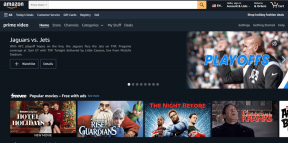कोई भी। करें: सबसे अच्छा और सबसे आसान मुफ्त iPhone टू-डू/रिमाइंडर
अनेक वस्तुओं का संग्रह / / December 02, 2021

टू-डू ऐप्स ऐसा लगता है कि कुछ iPhone मालिकों के पास पर्याप्त नहीं हो सकता है। वे शैलियों की एक विस्तृत विविधता में आते हैं, प्रत्येक अपने स्वयं के अनूठे विकल्पों की पेशकश करते हैं। सबसे लोकप्रिय टू-डू ऐप्स में से कई हालांकि आमतौर पर औसत उपयोगकर्ता के लिए न केवल अत्यधिक जटिल होते हैं, बल्कि आपको कहीं भी $ 0.99 से लेकर $ 4.99 और अधिक तक खर्च होंगे।
यही कारण है कि ऐसा टू-डू ऐप मिलना इतना दुर्लभ है जैसे कोई भी। करना, जो न केवल मुफ़्त और शानदार दिखने वाला है, बल्कि यह सरल और उपयोग करने में मज़ेदार भी है।
ऐप मार्केट में आम चलन के विपरीत, कोई भी। बहुत प्रशंसा के लिए सबसे पहले Android पर दिखाई दें, बाद में iPhone पर अपनी उपस्थिति दर्ज कराना जो न केवल बहुत अधिक महत्वपूर्ण था बल्कि बहुत प्रत्याशित भी था।
आइए गहराई से देखें कि Any क्या बनाता है। औसत जरूरतों वाले उपयोगकर्ता के लिए ऐसा सुखद मुफ्त टू-डू ऐप करें।
किसी के साथ पहला कदम। करना
खोलने पर कोई. पहली बार ऐसा करें, आपको एक निफ्टी एनीमेशन के साथ स्वागत किया जाएगा जो आपको दिखाता है कि ऐप क्या कर सकता है। कुछ ही समय बाद, ऐप आपको फेसबुक से साइन-इन करने, लॉग इन करने या रजिस्टर करने के लिए कहेगा। किसी का होना। खाता आवश्यक नहीं है (वास्तव में, आप इस चरण को पूरी तरह से छोड़ सकते हैं), लेकिन ऐप में लॉग इन करें आपको Google के क्रोम वेब ब्राउज़र का उपयोग करके अपने पीसी या मैक के साथ टू-डू सिंक करने की अनुमति देगा (उस पर और अधिक बाद में)।


कोई भी। Do की मुख्य स्क्रीन बाकी ऐप से आप जो उम्मीद कर सकते हैं, उसके अनुरूप है: सरल, सुरुचिपूर्ण और प्राथमिकताओं पर ध्यान देने के साथ। ऐप आपको लेबल वाली चार मुख्य सूचियां प्रदान करता है: आज, आने वाला कल, इस सप्ताह तथा बाद में. प्रत्येक मुख्य सूची के दाईं ओर एक "+" चिन्ह होता है जिसे आप टू-डू बनाने के लिए टैप कर सकते हैं। साथ ही हर बार जब आप ऐप में प्रवेश करते हैं तो यह स्क्रीन के शीर्ष पर चमकती एक पतली हल्की नीली पट्टी के रूप में एक सिंक संकेतक प्रदर्शित करेगा।
अब, जबकि "आज" और "कल" मुख्य सूचियां स्वयं व्याख्यात्मक हैं, मुख्य सूची "इस सप्ताह" और सबसे अधिक "बाद में" कुछ हद तक भ्रमित हो सकती है। "इस सप्ताह" में एक टू-डू जोड़ने से आमतौर पर कार्य को परसों पर धकेल दिया जाएगा, जबकि इसे "बाद में" में जोड़ने से इसके निर्माण के एक सप्ताह बाद तक आगे बढ़ जाएगा। हैरानी की बात यह है कि इस डिफ़ॉल्ट कॉन्फ़िगरेशन को समायोजित करने के लिए कोई उपलब्ध सेटिंग नहीं है, जो कि इस टू-डू ऐप के साथ मेरे पास कुछ मामूली पकड़ में से एक है।

यदि आप इस पर अधिक नियंत्रण रखना पसंद करेंगे कि कैसे अपने कार्यों को व्यवस्थित करें और वास्तव में तारीखों पर ज्यादा ध्यान न दें, तो कोई भी। Do एक फ़ोल्डर दृश्य भी प्रस्तुत करता है, जो आपको ऐसे फ़ोल्डर बनाने की अनुमति देता है जो तब संबंधित कार्यों को समूहीकृत कर सकते हैं। कोई भी। Do डिफ़ॉल्ट रूप से बनाए गए "व्यक्तिगत" और "कार्य" फ़ोल्डरों के साथ आता है, लेकिन आप जितने चाहें उतने जोड़ सकते हैं। इस प्रकार का टू-डू प्रबंधन कार्यों के लिए अधिक GTD (गेट थिंग्स डन) दृष्टिकोण लाता है, जबकि डिफ़ॉल्ट "दिनांक" दृश्य का उपयोग FTF (फर्स्ट थिंग्स फर्स्ट) पद्धति के समान है।

जानकर अच्छा लगा: NS जीटीडी विधि (डेविड एलन द्वारा निर्मित) मुख्य रूप से प्रमुख लक्ष्यों को पूरा करने के लिए समान कार्यों को प्राथमिकता देने पर केंद्रित है। दूसरी ओर एफटीएफ (स्टीफन कोवे द्वारा निर्मित) का उद्देश्य साप्ताहिक कार्यों पर आपका ध्यान केंद्रित करता है, जबकि वास्तव में क्या मायने रखता है, इस पर परिप्रेक्ष्य रखने के लिए अपने लक्ष्यों को अस्थायी रूप से अलग रखा जाता है।
कोई भी। क्या करें सेटिंग्स
Any की मुख्य स्क्रीन के नीचे टैप करना। Do चार अलग-अलग विकल्पों को प्रकट करेगा: दिनांक, फ़ोल्डर,किया हुआ तथा समायोजन. पहले दो आपको ऊपर बताए गए दो मुख्य तरीकों से टू-डू प्रदर्शित करने की अनुमति देंगे, जबकि किया हुआ आपको उन कार्यों पर ले जाएगा जिन्हें आपने पहले ही पूरा कर लिया है। स्क्रीन के नीचे दाईं ओर सेटिंग आइकन पर टैप करने से आप ऐप के विकल्पों पर पहुंच जाएंगे, जिससे आप फ़ोल्डर बनाएं, ध्वनि चालू और बंद करें, अपनी लिखित और बोली जाने वाली भाषा चुनें (अलग विकल्प, अजीब तरह से) और यहां तक कि बदलें कोई भी। एक स्टाइलिश काले रंग को देखें।



किसी पर भी टू-डू को जोड़ना और प्रबंधित करना। करना
Any का उपयोग करने का अब तक का सबसे मजेदार हिस्सा। डू टू-डू बना रहा है, जिसे विभिन्न तरीकों से किया जा सकता है।
शुरू करने के लिए, आप या तो किसी सूची के दाईं ओर स्थित "+" आइकन पर टैप कर सकते हैं या टेक्स्ट एंट्री फ़ील्ड को देखने के लिए स्क्रीन को नीचे स्वाइप कर सकते हैं। हालाँकि, नीचे स्वाइप करते समय एक या दो सेकंड के लिए रुकें, और स्क्रीन बदल जाएगी जिससे आप ध्वनि द्वारा टू-डू बना सकेंगे। यह एक चतुराई से लागू की गई विशेषता है, क्योंकि इसमें दो अलग-अलग इनपुट विधियों की अनुमति देने के लिए केवल एक ही जेस्चर (स्वाइपिंग) की आवश्यकता होती है, जिसे अलग-अलग समय दिया जाता है।


दिलचस्प बात यह है कि जब आप अपना टू-डू टाइप करते हैं, तो कोई भी। Do आपके इनपुट के अनुसार अलग-अलग कार्रवाइयां सुझाएगा। इसके अतिरिक्त, टू-डू बनाते समय आपके पास इनमें से किसी एक का विकल्प भी होगा एक अनुस्मारक जोड़ें या इसे ईमेल, ट्विटर या फेसबुक के माध्यम से साझा करें (टू-डू को साझा करने में सक्षम होने के लिए आपको उन खातों में लॉग इन करना होगा)।

एक टू-डू बनने के बाद, उस पर टैप करने से आप इसे सेट कर पाएंगे वरीयता, इसे एक में ले जाएँ फ़ोल्डर, सेट करें अनुस्मारक, इसे शेयर करें और सबसे महत्वपूर्ण रूप से, उप कार्यों को जोड़ना अपने मुख्य कार्य के लिए। जैसा कि आप नीचे दिए गए स्क्रीनशॉट में देख सकते हैं, मुख्य टू-डू (किराने का सामान खरीदें) को टैप करने से पता चलता है कि इसमें तीन उप कार्य हैं, जिन्हें नोट्स आइकन पर टैप करके एक्सेस किया जा सकता है।


यह विकल्प सरल सूचियाँ बनाने और व्यवस्थित करने के लिए बहुत अच्छा है, जिससे ऐसा करना बहुत आसान हो जाता है। हालांकि, इस सरलता के कारण, अधिक गहन विकल्पों की तलाश करने वाले (जैसे किसी अन्य उप कार्य में एक उप कार्य जोड़ना या एक बड़े प्रोजेक्ट में मुख्य टू-डू को समूहीकृत करना) शायद निराश होंगे।
सूचियों और फ़ोल्डरों के बीच टू-डू को स्थानांतरित करना भी बहुत सरल है। आपको बस इतना करना है कि आप जिस कार्य को स्थानांतरित करना चाहते हैं उस पर टैप और होल्ड करें और फिर उसे स्क्रीन पर खींचकर उसके नए स्थान पर ले जाएं।

टू-डू पर बाएं से दाएं स्वाइप करने से यह स्ट्राइक करेगा, लेकिन इसे हटाने के लिए आपको या तो "x" को इसके दाईं ओर टैप करना होगा या अपने iPhone को हिलाना होगा। पहले तो मुझे लगा कि यह काफी बेकार की विशेषता है, लेकिन यह पता चला कि सभी छोटे-छोटे कार्यों को देखने में सक्षम होने के कारण मुझे पूरा करने में सक्षम होने के कारण मुझे उपलब्धि का एक बहुत ही फायदेमंद अनुभव हुआ।

टू-डू और किसी की अन्य सुविधाओं को सिंक करना। करना
किसी भी कार्य को समन्वयित करना। Do काफी सहज प्रक्रिया है, मुख्य रूप से ऐप के डेवलपर्स के लिए धन्यवाद, जिन्होंने काफी स्मार्ट लिया है मार्ग: उन्होंने एक Google क्रोम एक्सटेंशन विकसित किया है जिसका उपयोग वेब चलाने में सक्षम किसी भी कंप्यूटर या ओएस द्वारा किया जा सकता है ब्राउज़र। आप प्राप्त कर सकते हैं कोई भी। Google Chrome एक्सटेंशन यहां क्लिक करके करें.
एक बार इंस्टाल हो जाने के बाद और अपने Any में लॉग इन करने के बाद। खाता करें, एक्सटेंशन मूल रूप से ऐप की तरह ही व्यवहार करेगा, और आपके ब्राउज़र या आपके आईफोन पर किए गए कोई भी परिवर्तन तुरंत दूसरे में दिखाई देगा। किसी के डेवलपर्स। यह भी कहा कि वे Any के लिए एक वेब ऐप पर काम कर रहे हैं। करें, लेकिन इस बीच यह क्रोम एक्सटेंशन एक बहुत ही स्मार्ट कार्यान्वयन है जो अच्छी तरह से काम करता है।

अंतिम लेकिन कम से कम, कोई भी नहीं। काफी अच्छा जोड़ प्रदान करता है: अपने iPhone को लैंडस्केप मोड में बदलें और टू-डू ऐप जानकारी के साथ समृद्ध दो-पैनल दृश्य प्रदर्शित करने के लिए तदनुसार बदल जाएगा। इस दृश्य में आप यह भी चुन सकते हैं कि प्रत्येक पैनल क्या प्रदर्शित करता है, साथ ही कार्यों को एक से दूसरे में खींच सकता है।


अंतिम विचार
आमतौर पर मुफ्त के खिलाफ प्रतिस्पर्धा करना बहुत कठिन होता है, लेकिन जब कोई मुफ्त ऐप टेबल पर इतना कुछ लाता है तो किसी भी ऐप के खिलाफ किसी और चीज की सिफारिश करने की कोशिश करना निरर्थक हो जाता है। जो करता है वह बहुत अच्छा करता है। यह जुनूनी लोगों के लिए आदर्श ऐप नहीं हो सकता है करने के लिए और छोटे से छोटे कार्यों को भी सूक्ष्म प्रबंधन के साथ, लेकिन औसत उपयोगकर्ता के लिए जो सरल तरीके से चीजों का ट्रैक रखना चाहता है, कोई भी। आसानी से (और सुखद रूप से) ओवर-डिलीवर करें।
आप कोई भी डाउनलोड कर सकते हैं। से अपने iPhone या iPod Touch के लिए करें ऐप स्टोर.